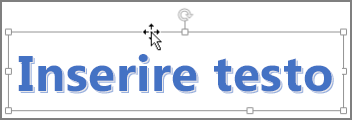Nota: Riteniamo importante fornire il contenuto della Guida più recente non appena possibile, nella lingua dell'utente. Questa pagina è stata tradotta automaticamente e potrebbe contenere errori di grammatica o imprecisioni. L'intento è quello di rendere fruibile il contenuto. Nella parte inferiore della pagina è possibile indicare se le informazioni sono risultate utili. Questo è l' articolo in lingua inglese per riferimento.
Eliminare elementi WordArt può risultare difficile perché quando si aggiunge una WordArt il testo viene inserito in una casella invisibile.
Per rimuovere un elemento WordArt, quindi, è necessario eliminare sia il testo che la casella WordArt.
Fare clic sul bordo della casella WordArt. A seconda di dove si è fatto clic, potrebbe essere necessario fare clic nuovamente per selezionare il bordo. Quando il puntatore diventa una freccia a quattro punte, premere Elimina.